Fort Boyard: Le Défi – Microïds [1995]

Nous somme le 7 Juillet 1990: Citroën arrête la production de 2CV dans le monde, Bernard Tapie prend le contrôle d’Adidas et il n’y a que 6 chaînes de télévision hertzienne à l’époque (en 4/3, en couleur et en analogique hein !).
C’est pourtant ce jour que sera lancé par le jeune Olivier Mine (déjà), speaker à l’époque sur la deuxième chaîne, une émission de divertissement sur Antenne 2 (qui deviendra France 2 en 1992 avec la création du groupe audiovisuelle public FranceTélévision) faisant participer des candidats à des épreuves physiques et intellectuelles dont le but est de collecter 7 clés ainsi que des indices pour récupérer un trésor en fin de partie. Cette émission s’appelait, à l’origine, les clés de Fort Boyard avant d’être renommé tout simplement Fort Boyard par la suite.
Au milieu des années 90, Microïds décida de sortir deux jeux PC sur l’émission: un orienté point & clic qui s’appellera Fort Boyard: La Légende, et un autre orienté party game qui s’appellera Fort Boyard: Le Défi. Et c’est ce dernier que nous allons testé aujourd’hui avec DOSBox puisqu’il s’agit d’un jeu MS-Dos.
FORT BOYARD 1er Défi interactif, vous entraîne à un rythme d’enfer dans une aventure inoubliable
A vous de relever le défi en essayant de vous emparer du fabuleux trésor.
Audace, force, concentration, habilité, rapidité, sont les qualités indispensables pour se mesurer à la citadelle des mers et au redoutable Conseil du Fort.
Vous devrez affronter plus de vingt épreuves physiques et intellectuelles et gagner les fameuses clés pour accéder à la salle du trésor.
Mais attention, le Père Fouras veille du haut de sa vigie…
1 à 6 joueurs par équipe vont se mesurer au Fort et à ses habitants.
Ce jeu original allie une intensité graphique et une convivialité exceptionnelle afin de vous faire participer à la célèbre émission.
Descriptif du jeu – Source: Face arrière de la boite du jeu Fort Boyard.
Prêt à participer à l’émission (à l’ancienne) ?
Alors inscrivez-vous par voie postale à FORT BOYARD – 17123 Ile d’Aix – Charente Maritime 17, ou par Minitel au 3615 code Boyard.
| PC de test utilisé | Résultats |
| INTEL NUC8i5BEH | ✅ |
| MSI Apache Pro GE62 6QF | ✅ |
| BEELINK SER5 5500U | ✅ |
Ah ! Vous voulez participer depuis chez vous ? Okay, alors passons à l’installation dans ce cas.
Avant de passer à l’installation, je vous invite à récupérer votre copie du jeu si vous l’avez déjà au format physique et d’en réaliser une copie numérique sous forme d’image disque. Si ce n’est pas le cas, vous pourrez toujours le télécharger sur le site d’Abandonware France en version CD-ROM et ne pas télécharger la version automatique qui est destiné à Windows.
Une fois la copie numérique du jeu en votre possession, je vous invite à décompresser le fichier « jeu-01517-fort_boyard_defi-pcdos.7z » téléchargé et à placer le fichier « FortBD.iso » de l’archive dans un dossier « Fort Boyard » que vous aurez créée dans un autre dossier, où vous pourrez stocker tous vos futures jeux MS-Dos qui s’appellerait « MS-Dos games » dans votre espace personnel par exemple.
Comme il s’agit d’un jeu MS-Dos, vous allez devoir utiliser le couple logiciel DOSBox + DBGL. Si vous ne l’avez pas encore installé sur votre ordinateur, il y a un tutoriel vous expliquant comment procéder.
Avant de lancer le logiciel DBGL (DOSBox Game Launcher), montez votre image disque et lancer DBGL puis cliquez sur le bouton « Assistant d’installation« .
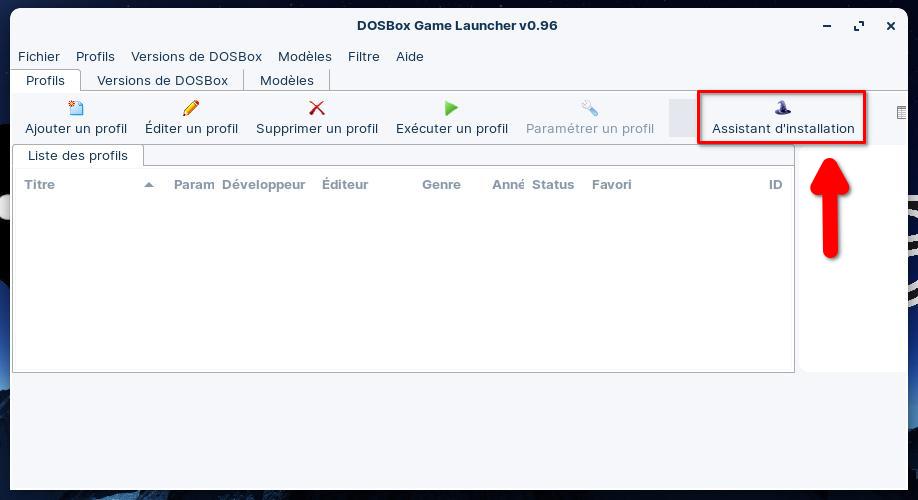
Une fenêtre s’affiche alors. Entrez le nom du jeu dans le champs de texte et indiquez que ce jeu « Nécessite une installation à partir des sources originales« . Cliquez ensuite sur « Suivant« .
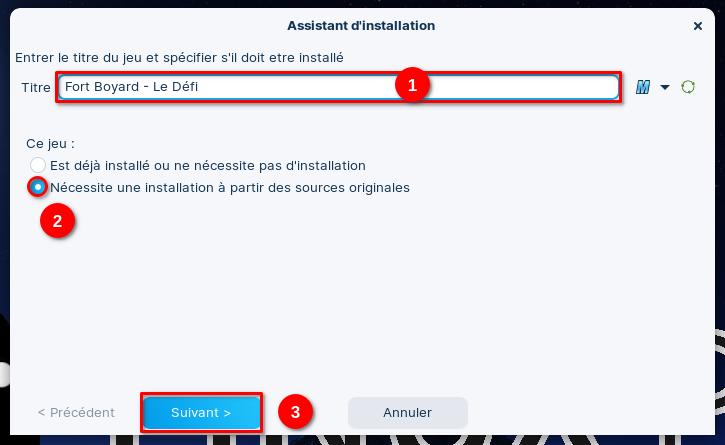
DBGL vous informera que DBConfWS ne renvoie aucun résultat pour « Fort Boyard – Le Défi ». Passez outre et cliquez sur « OK« .
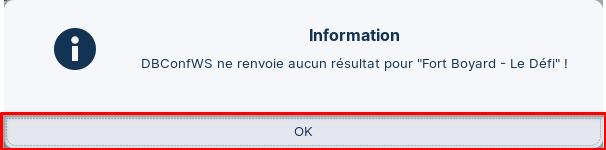
Ensuite, DBGL vous affichera quand même le seul jeu trouvé avec la recherche de « Fort Boyard – Le Défi ». Il suffira de sélectionnez « Fort Boyard: Le Défi – 1995 – DOS » puis cliquez sur « OK« .

De retour dans l’assistant d’installation, ajoutez votre image disque dans la liste des médias à monter. Pour ce faire, cliquez sur le bouton « Ajouter » à droite de la gestion des montages.
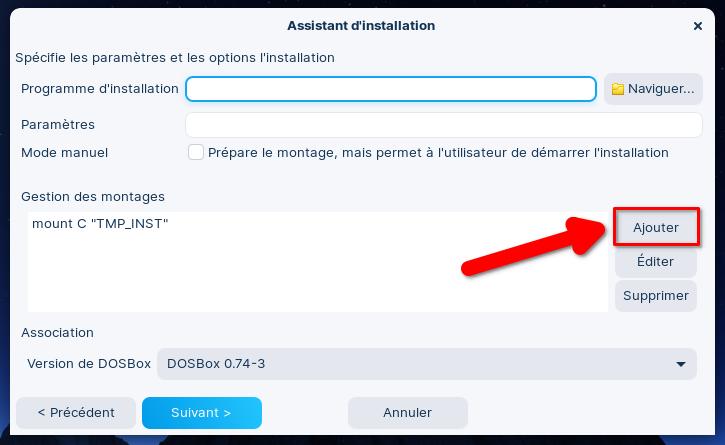
Puis dans la fenêtre « Ajouter un point de montage« , cochez l’élément « Monter le(s) image(s) » et cliquez sur « Naviguer… ».
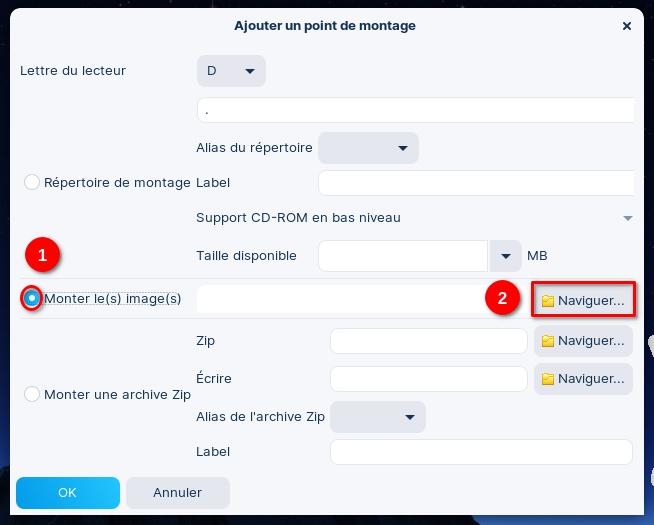
Le navigateur s’ouvre et vous allez devoir indiquer le fichier de votre image disque téléchargé précédemment.
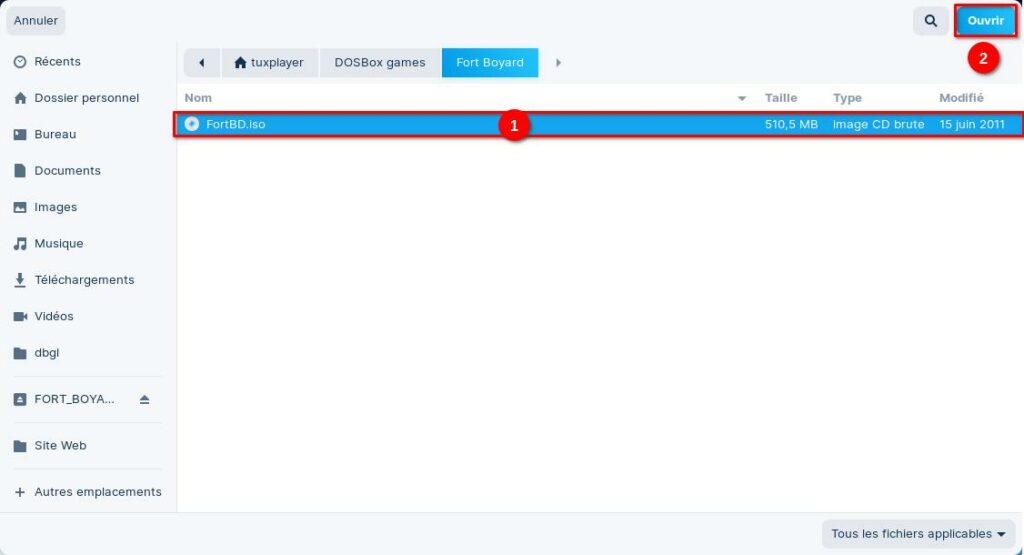
Une fois le fichier sélectionné, cliquez sur « OK« .
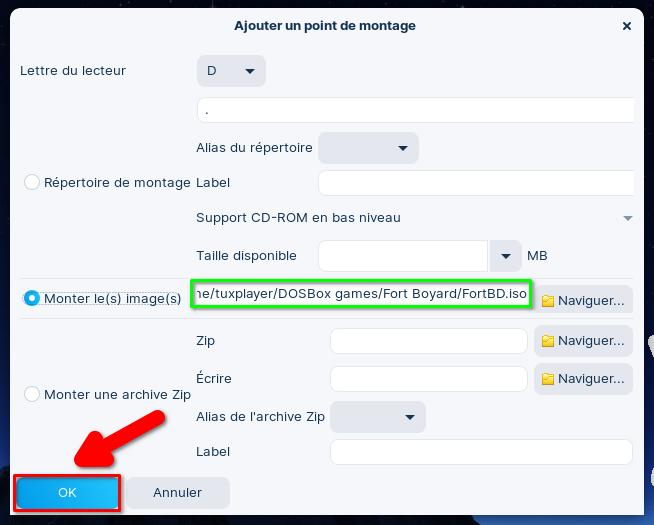
De retour une nouvelle fois dans l’assistant d’installation et une fois votre image disque ajouté, cliquez sur le bouton « Naviguer… » pour sélectionner le programme d’installation situé sur l’image disque monté du jeu.
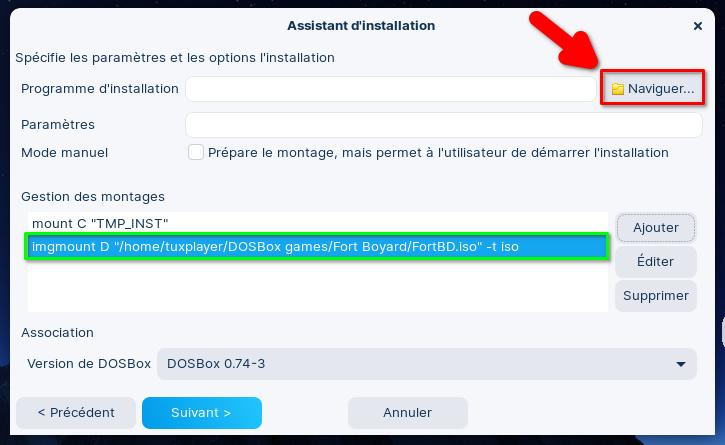
Le navigateur s’ouvre une nouvelle fois pour que vous puissiez vous rendre dans l’image disque du jeu et sélectionner le programme « install.exe« . Une fois que c’est fait, cliquez sur « Ouvrir« .
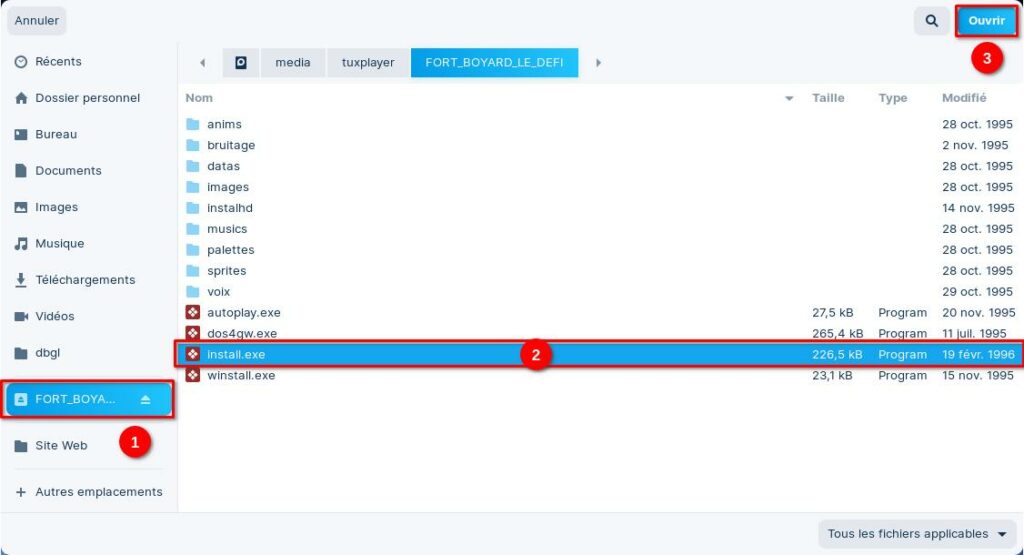
De retour dans l’assistant d’installation, vérifiez que le programme d’installation et que la gestion des montages sont bien renseignés puis cliquez sur « Suivant« .
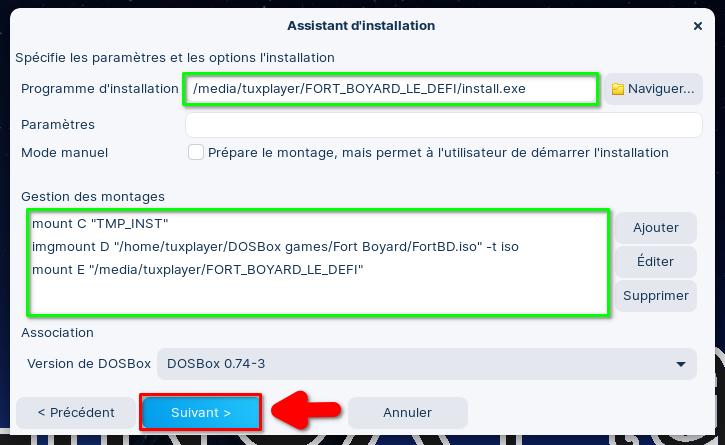
DOSBox démarre alors pour lancer l’installation. Cliquez sur le disque C: .

Ensuite, laissez le nom du répertoire d’installation par défaut et tapez sur « Entrée« .

Après l’installation, vous allez devoir configurer votre carte sonore. Cliquez sur « OK« .
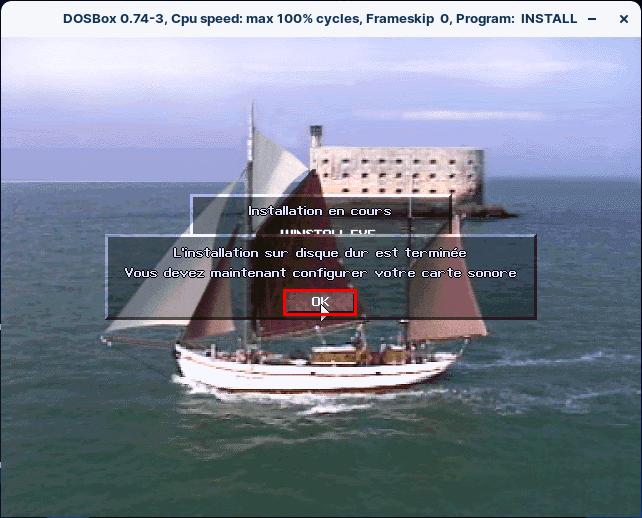
Le programme vous indique qu’il à détecté une carte sonore. Cliquez sur « Oui« .
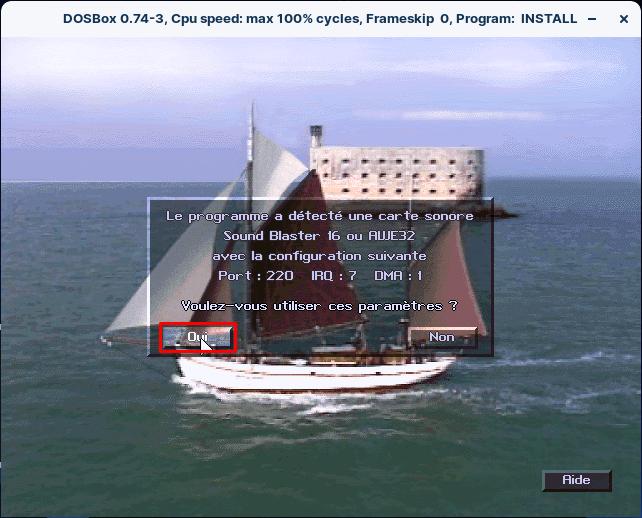
Ensuite, validez les réglages en cliquant sur « OK« . Si vous le souhaitez, vous pouvez tester le son du jeu en cliquant sur « Tester ». Vous entendrez normalement le début du générique de l’émission.
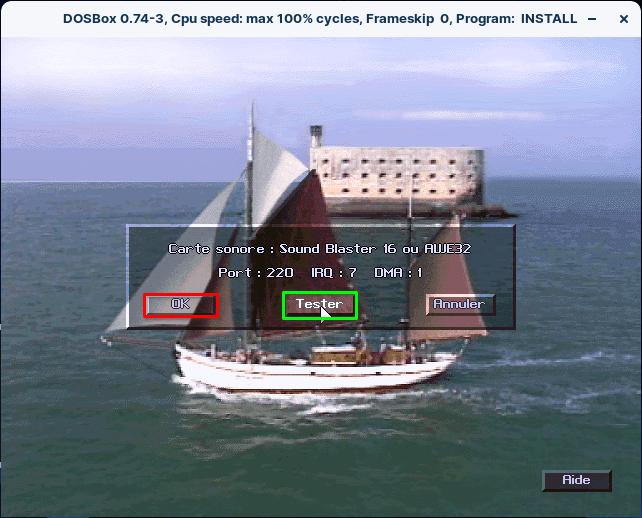
L’installation est terminée. Cliquez sur « OK« .

De retour dans DOSBox, tapez sur « Entrée« .
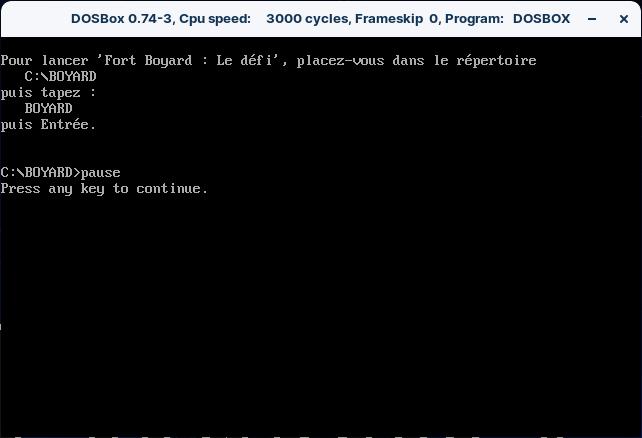
De retour (encore) dans l’assistant d’installation, nous allons terminer l’intégration du jeu dans DBGL.
Il n’y a rien à faire si ce n’est cliquer sur « Suivant« .
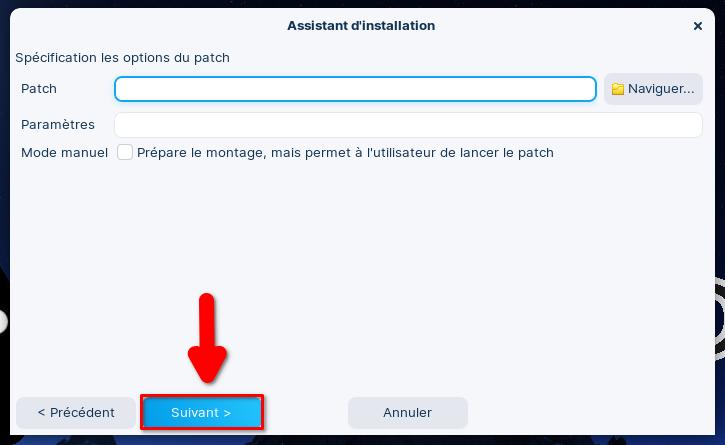
Là encore, cliquez simplement sur « Suivant« .
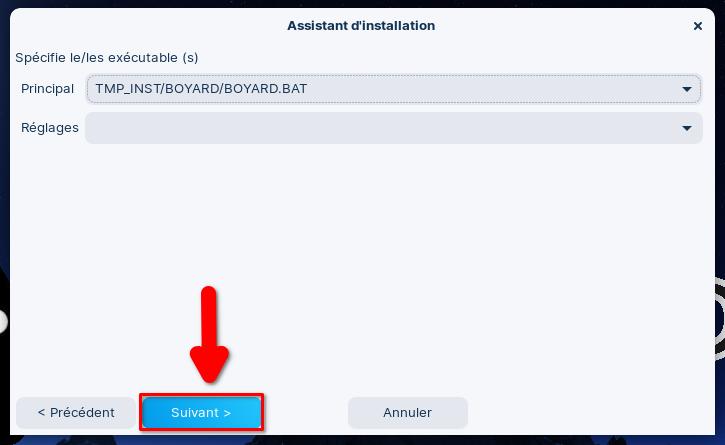
Et pour la suite, c’est pareil. Cliquez sur « Suivant« .
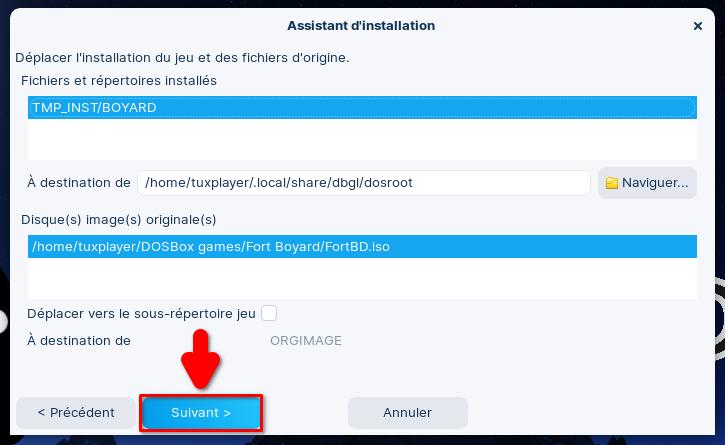
Pour terminer, ne changez pas les options de DOSBox. Contentez-vous de cliquez sur « Terminer« .
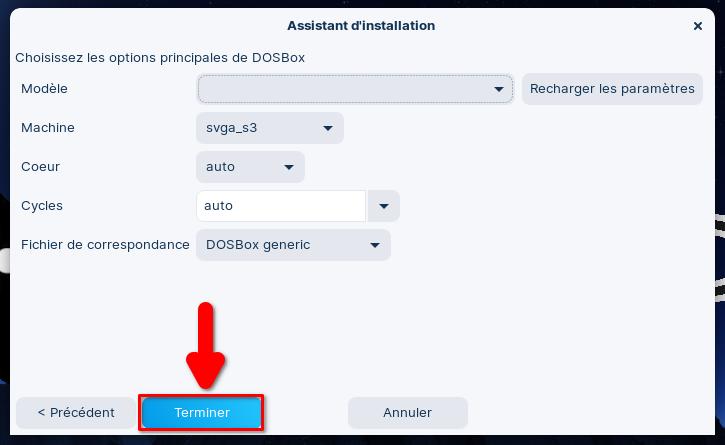
Le jeu est dorénavant installé mais avant il est nécessaire de configurer le profil du jeu pour utiliser le clavier en Français et pour améliorer l’affichage, en taille de fenêtre comme en qualité visuelle.
De retour dans DBGL, sélectionnez le jeu « Fort Boyard: Le Défi » et cliquez sur le bouton » Éditer un profil« .
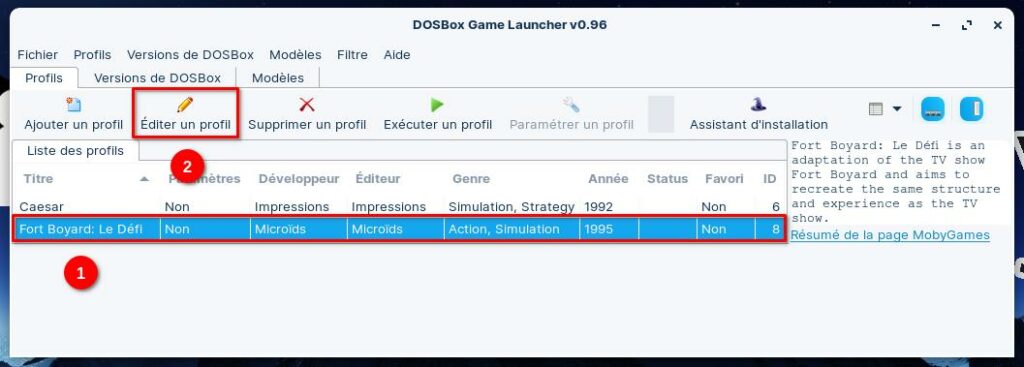
Une fois arrivé dans l’édition de profil, cliquez sur les deux flèches avec le numéro 3 en exposant puis sur « Commande personnalisée ».
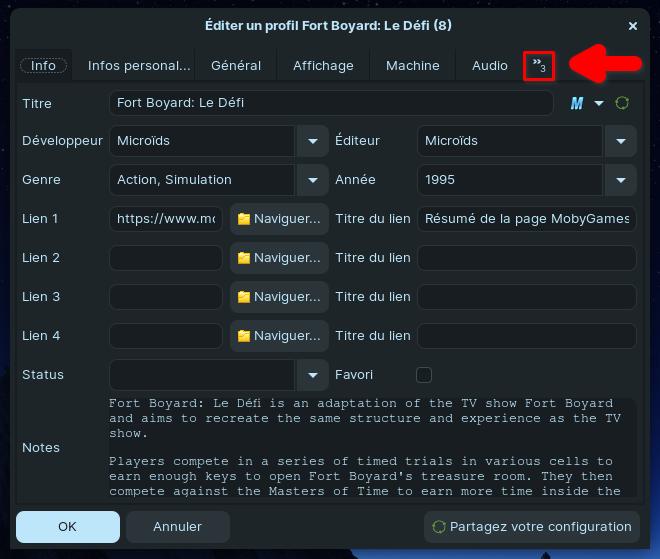
Dans le champ à coté de « Avant la mise en œuvre du programme« , tapez « keyb fr » pour avoir le clavier en Azerty dans le jeu. Cliquez ensuite sur « Affichage« .
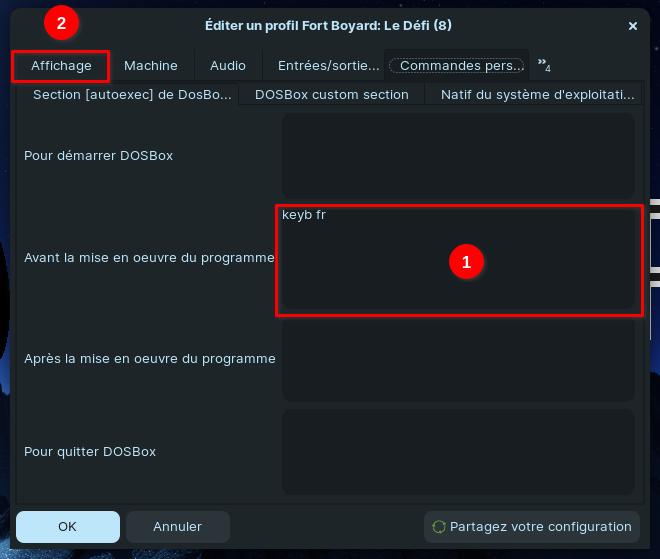
Dans l’onglet « Affichage », au niveau de la Mise à l’échelle, cliquez sur la liste et sélectionnez « hq2x » puis cochez la case « Forcée« . Cela aura pour effet d’agrandir la fenêtre et de lisser certains éléments qui s’affiche dans le jeu. Cliquez ensuite sur « OK« .
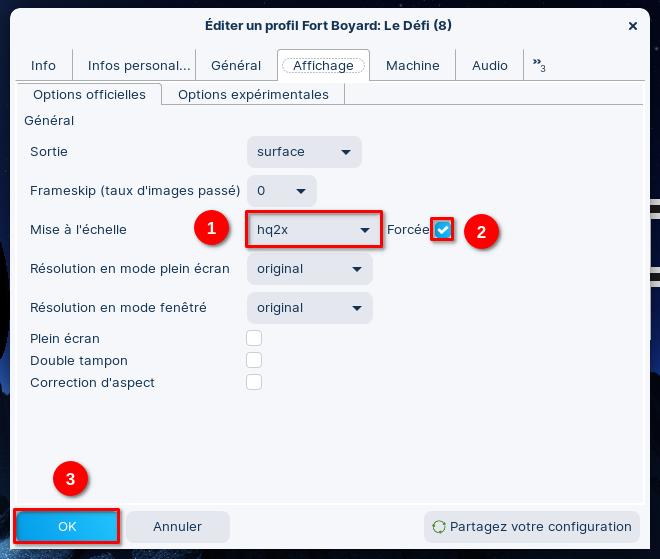
Pour lancer le jeu, cliquez deux fois sur celui-ci ou sélectionnez le et cliquez sur « Exécuter un profil«
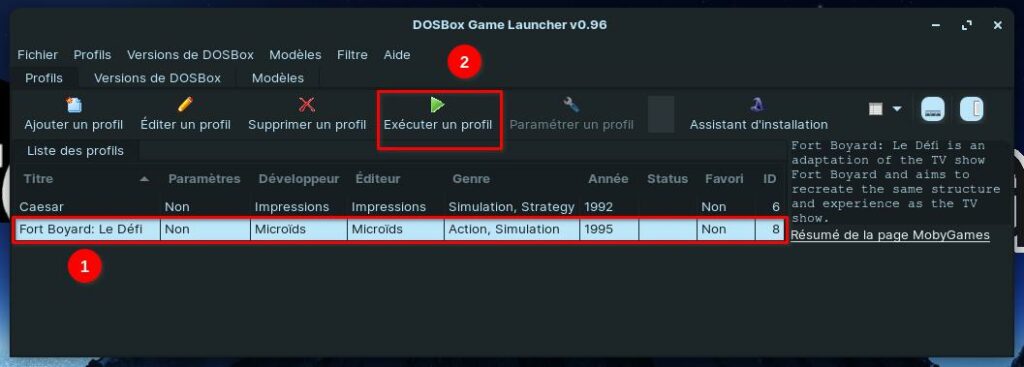
Le jeu se lance alors.
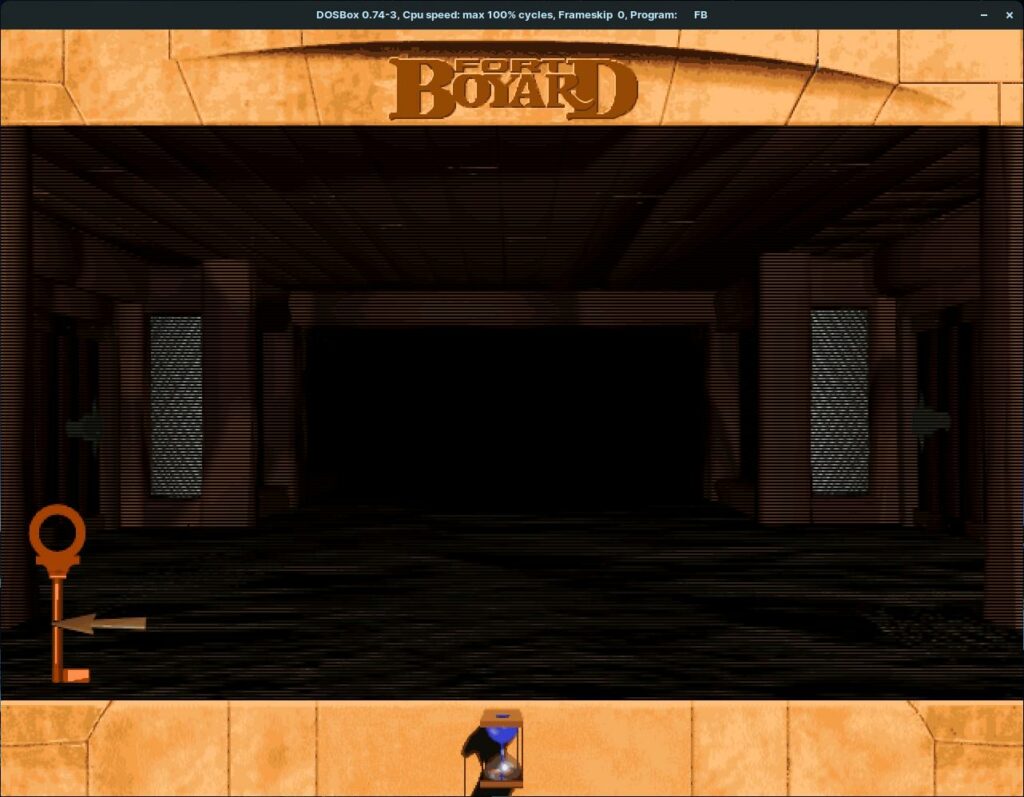
J’espère que ce tutoriel très détaillé et illustré étape par étape vous aura été d’une très grande utilité et vous permettra de pouvoir jouer ou rejouer aux épreuves (d’époque) de Fort Boyard.
Rendez vous la semaine prochaine pour un nouveau jeu installé, testé et exposé sur LINUX Play.
Bon jeu à tous,
TuxPlayer.